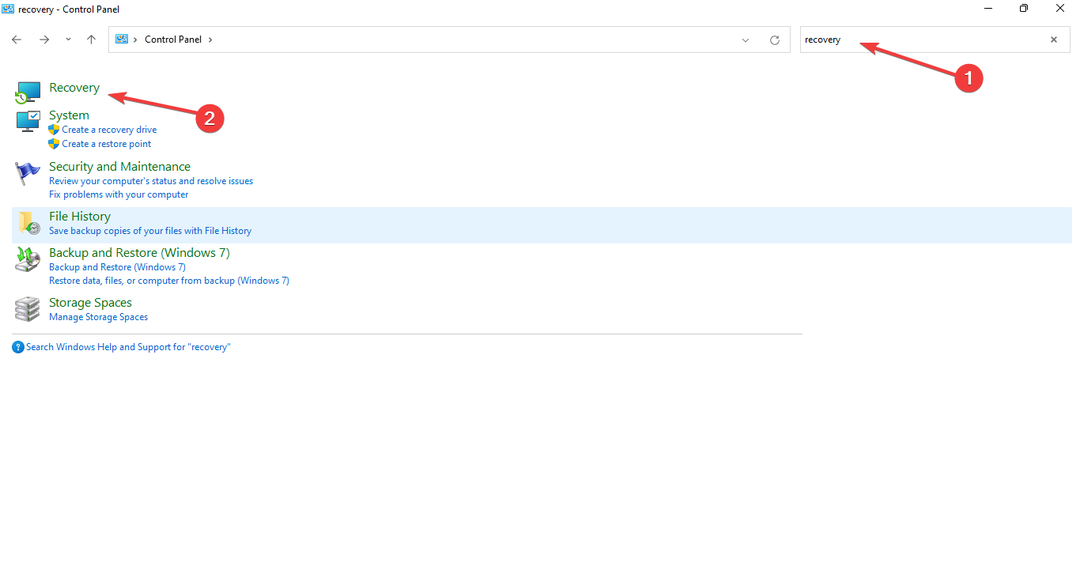Η ενσωματωμένη δυνατότητα επαναφοράς μπορεί να ανακτήσει το απεγκατεστημένο λογισμικό
- Μερικές φορές μπορεί να αφαιρέσετε ορισμένες εφαρμογές κατά λάθος κατά τον καθαρισμό του υπολογιστή σας.
- Η χρήση της επαναφοράς συστήματος των Windows έχει αποδειχθεί αποτελεσματική κατά τη διάρκεια αυτής της διαδικασίας.
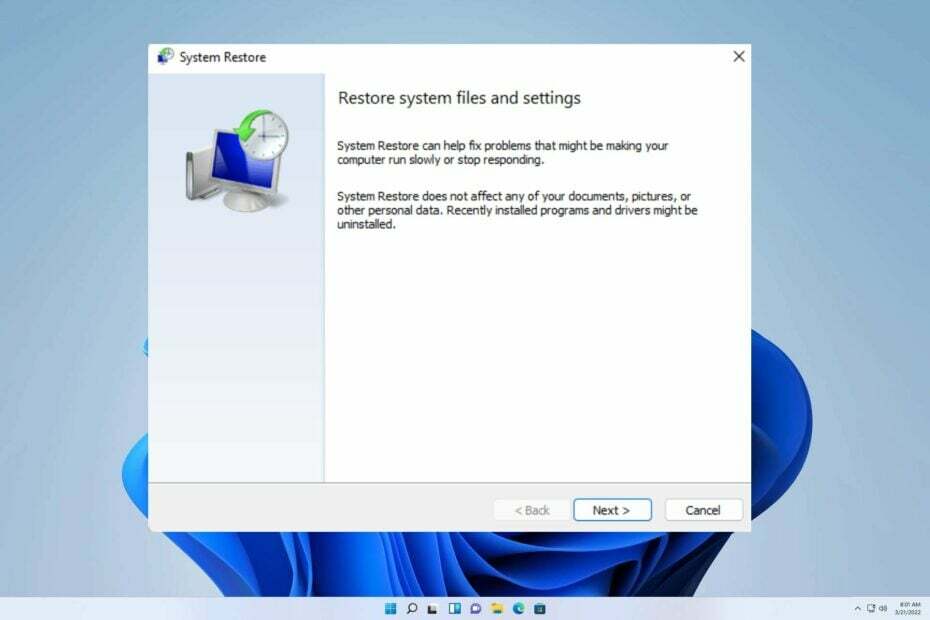
- Ανάκτηση δεδομένων από κατατμήσεις που λείπουν
- Ανακτήστε παλιές εικόνες και αρχεία βίντεο
- Πρόσβαση σε δεδομένα από το σύστημα Windows που έχει καταρρεύσει
- Ανάκτηση οπτικών μέσων
Επωφεληθείτε από εξαιρετικές προσφορές για άδεια ζωής!
Δεν είναι ασυνήθιστο να αφαιρείτε κατά λάθος μια εφαρμογή από τον υπολογιστή σας, γι' αυτό πολλοί αναρωτιούνται πώς να ανακτήσουν τα απεγκατεστημένα προγράμματα στα Windows 11.
Υπάρχει ένας παρόμοιος οδηγός για το πώς να ανάκτηση διαγραμμένων αρχείων στα Windows 11 που ρίχνει περισσότερο φως σε αυτό το θέμα, γι' αυτό σας συμβουλεύουμε να το ελέγξετε.
Για να αντιμετωπίσουμε το πρόβλημα, πρέπει να διερευνήσουμε και να εξετάσουμε την υποκείμενη πηγή του.
Μπορείτε να ανακτήσετε τα απεγκατεστημένα προγράμματα;
Εάν διαγράψετε κατά λάθος σημαντικά προγράμματα στον υπολογιστή σας, θα πρέπει να γνωρίζετε ότι υπάρχει πιθανότητα να τα επαναφέρετε.
Η διαδικασία είναι απλή και δεν απαιτεί να δημιουργήσετε ένα αντίγραφο ασφαλείας εκ των προτέρων ή να χρησιμοποιήσετε οποιοδήποτε λογισμικό τρίτων.
Πώς μπορώ να ανακτήσω τα απεγκατεστημένα προγράμματα στα Windows 11;
Χρησιμοποιήστε την Επαναφορά Συστήματος
- Κάνε κλικ στο Αναζήτηση εικονίδιο στη γραμμή εργασιών και πληκτρολογήστε Πίνακας Ελέγχου, τη στιγμή Πίνακας Ελέγχου εμφανίζεται στα αποτελέσματα αναζήτησης, κάντε κλικ σε αυτό και το Πίνακας Ελέγχουθα ανοίξει το παράθυρο.
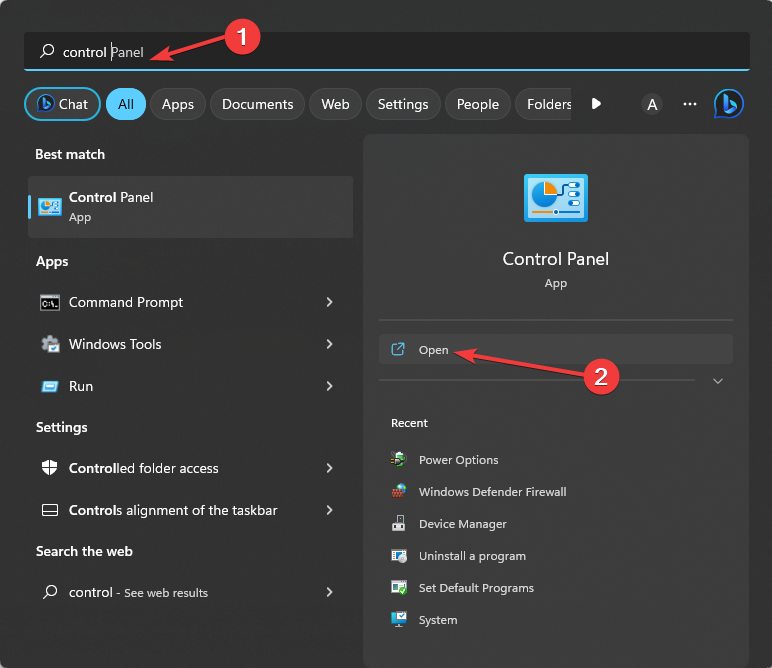
- Κάνε κλικ στο Πίνακας Ελέγχουτο πλαίσιο αναζήτησης και πληκτρολογήστε ανάκτηση. Μόλις το Ανάκτηση εμφανίζεται η επιλογή, επιλέξτε την.
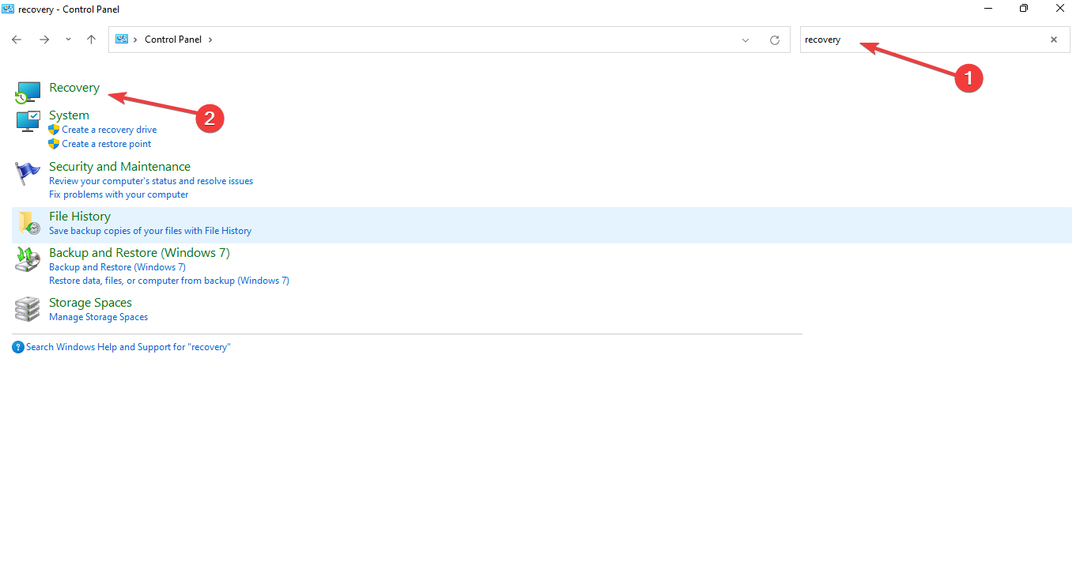
- Τώρα κάντε κλικ στο Ανοίξτε την επιλογή Επαναφορά Συστήματος.
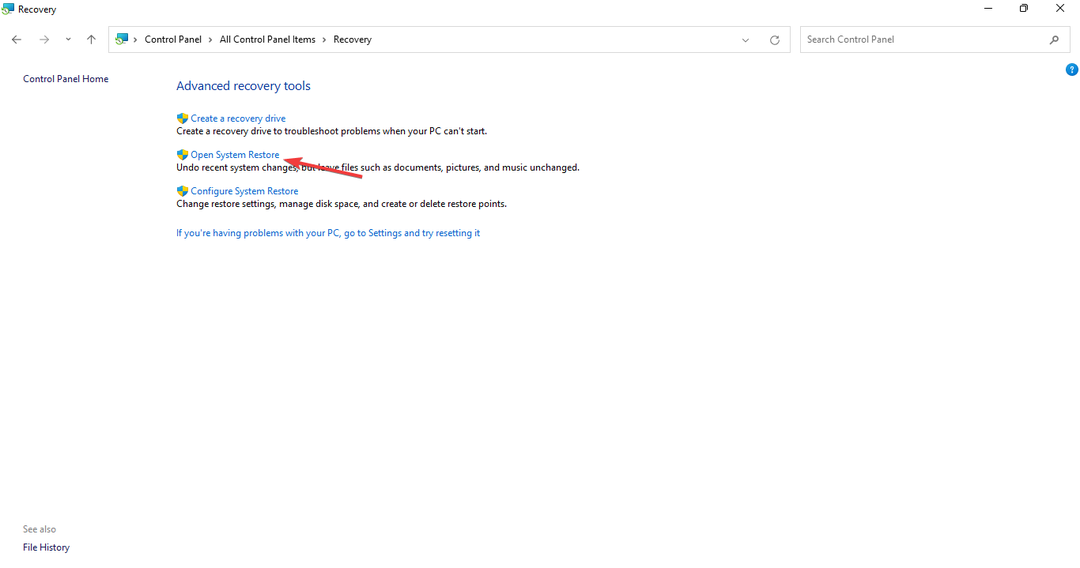
- Κάνε κλικ στο Επόμενο επιλογή για να ανοίξετε το διαθέσιμο Σημεία επαναφοράς.
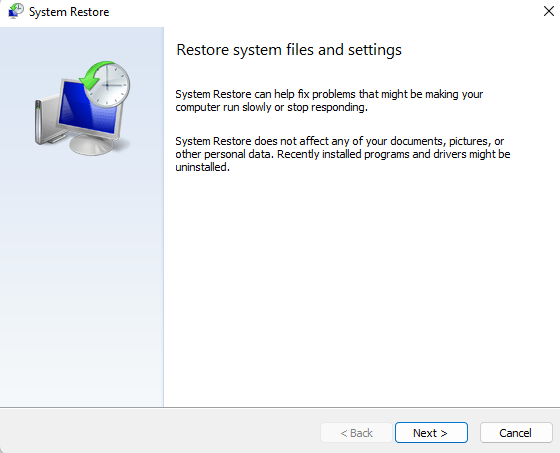
- ΔΙΑΛΕΞΕ ΕΝΑ Σημείο επαναφοράς της επιλογής σας και κάντε κλικ στο Σάρωση για επηρεαζόμενα προγράμματα επιλογή.

- Ελέγξτε τα αποτελέσματα και κάντε κλικ στο Επόμενο κουμπί για να προχωρήσετε.
- Κάνε κλικ στο Φινίρισμα κουμπί για να ολοκληρώσετε τη διαδικασία αποκατάστασης.
Προτού απεγκαταστήσετε προγράμματα για να ελευθερώσετε χώρο αποθήκευσης ή να βελτιώσετε την απόδοση του υπολογιστή σας, είναι σημαντικό να γνωρίζετε ότι αυτή μπορεί να μην είναι η καλύτερη λύση. Ενδέχεται να μην παρέχει καν σημαντικό επιπλέον χώρο ή ταχύτητα.
- 0xc03F300D Σφάλμα Microsoft Store: Πώς να το διορθώσετε
- Μεγέθυνση και σμίκρυνση σε υπολογιστή: 6 ευκολότεροι τρόποι για να το κάνετε
Αντί να εξαρτάται αποκλειστικά από αυτήν την προσέγγιση, μπορείτε πάντα να χρησιμοποιείτε Εκκαθάριση δίσκου στα Windows 11 για να ελευθερώσετε εύκολα χώρο και να ενισχύσετε την απόδοσή σας.
Πιστεύουμε ότι αυτό το εγχειρίδιο σας βοήθησε να αντιμετωπίσετε τη δύσκολη θέση σας. Εάν συναντήσετε επιπλέον εμπόδια, ενημερώστε μας στα σχόλια παρακάτω.
Έχετε ακόμα προβλήματα; Διορθώστε τα με αυτό το εργαλείο:
ΕΥΓΕΝΙΚΗ ΧΟΡΗΓΙΑ
Εάν οι παραπάνω συμβουλές δεν έχουν λύσει το πρόβλημά σας, ο υπολογιστής σας ενδέχεται να αντιμετωπίσει βαθύτερα προβλήματα με τα Windows. Συνιστούμε λήψη αυτού του εργαλείου επισκευής υπολογιστή (αξιολογήθηκε Εξαιρετικά στο TrustPilot.com) για να τους αντιμετωπίσετε εύκολα. Μετά την εγκατάσταση, απλώς κάντε κλικ στο Εναρξη σάρωσης κουμπί και μετά πατήστε το Φτιάξ'τα όλα.